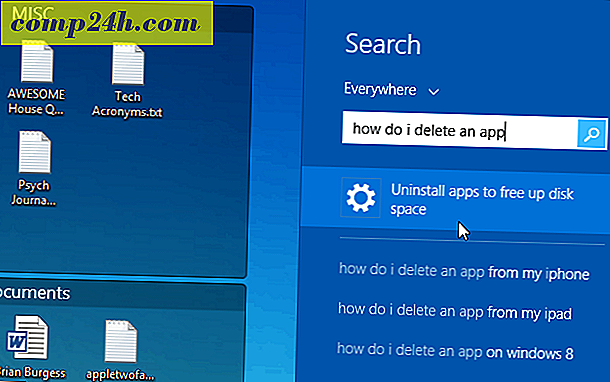Slik konverterer du en Windows FAT32-partisjon til NTFS
Med Windows 7 eller Windows 8, kan en FAT32-partisjon forårsake problemer nedover veien på grunn av de ulike begrensningene i FAT32-filsystemet. For eksempel, la oss si at du vil opprette et Windows System Image, hvis du prøver å lagre bildet på en stasjon som er formatert med et FAT32-filsystem, vil prosessen mislykkes fordi FAT32 ikke støtter filer som er større enn 4 GB. Det er et problem at noe moderne OS i dag tar opp på ikke 40-100 GB lagringsplass.

Løsningen? Følg min hurtige How-To nedenfor for å konvertere FAT32-filsystemet til NTFS.
Fordi det er mulig å oppleve data korrupsjon og tap når du konverterer en stasjon fra FAT32 til NTFS, anbefaler jeg at du enten sikkerhetskopierer stasjonen før hånden ELLER, kopierer dataene fra stasjonen og utfører et standardformat som velger NTFS som filsystem. På plussiden er det mange fordeler med å gå til NTFS utover grensen for 4GB filstørrelse, for eksempel - automatisk gjenoppretting av diskfeil, større stasjonstørrelsesstøtte og sikkerhet.
Før du starter prosessen, må du sørge for at du har noen Gigs av ledig plass, da konverteringen krever litt plass.
Åpne et ledetekstvindu ved å skrive Kommandoprompt i Windows-søkeboksen.

Skriv inn konvertere drive_letter: / fs: ntfs. Du vil selvsagt erstatte stasjonsbokstav med brevet av stasjonen du konverterer (c, d eller hva som helst). Trykk på Enter for å være prosessen.

Filsystemkonverteringsprosessen bør ikke vare veldig lenge, og detaljene på skjermen er ganske intuitive.

Når du er ferdig, blir den gamle FAT32-stasjonen konvertert til NTFS. Lukk vinduet Kommandoprompt og du er ferdig.